
- •Модуль 1. Применение встроенных функций Excel
- •Формулы
- •Знаки операций
- •Различные типы ссылок
- •Связывание листов одной книги
- •Связывание рабочих книг
- •Использование именованных диапазонов в формулах
- •Создание имен
- •Редактирование имен
- •Вставка имен в формулу
- •Применение различных типов встроенных функций
- •Математические функции
- •Статистические функции
- •Функции ссылок и подстановки
- •Логические функции
- •Функции, объединяющие несколько условий в одно.
- •Вложенность функции ЕСЛИ
- •Текстовые функции
- •Разбиение текста по столбцам.
- •Функции даты и времени
- •Финансовые функции
- •Условное форматирование
- •Установка условного форматирования
- •Редактирование условного форматирования
- •Создание условия с использованием формулы.
- •Модуль 2. Работа с большими таблицами (списками)
- •Работа со списками
- •Создание списка
- •Вычисления в списках
- •Преобразование списка в обычный диапазон
- •Удаление дубликатов
- •Сортировка
- •Сортировка по одному столбцу
- •Многоуровневая сортировка
- •Сортировка по цвету
- •Фильтрация данных
- •Автофильтр
- •Расширенный фильтр
- •Промежуточные итоги
- •Многоуровневые итоги
- •Консолидация данных
- •Импорт данных
- •Импорт с Web-страниц
- •Импорт из текстового файла
- •Импорт из баз данных MS Access
- •Работа с импортируемыми данными
- •Модуль 3. Анализ данных с помощью Сводных таблиц
- •Создание сводных таблиц
- •Преобразование сводных таблиц
- •Фильтрация данных. Срезы
- •Настройка полей сводной таблицы
- •Добавление вычисляемых полей в сводную таблицу
- •Создание вычисляемого поля:
- •Редактирование вычисляемого поля
- •Форматирование сводной таблицы
- •Обновление сводных таблиц и сводных диаграмм
- •Группировка полей в сводных таблицах
- •Группировка поля типа Дата/Время
- •Группировка числового поля
- •Группировка текстового поля
- •Сводные диаграммы
- •Модуль 4. Особенности совместной работы
- •Защита ячеек, листов и рабочих книг Excel
- •Защита ячеек листа
- •Выборочная защита диапазонов для разных пользователей.
- •Защита листов книги
- •Защита файла от открытия
- •Проверка вводимых значений
- •Установка ограничений на ввод данных
- •Поиск неверных данных
- •Модуль 5. Макросы
- •Запись макросов
- •Параметры безопасности для работы с макросами
- •Запуск макроса
- •1-й способ. С помощью диалогового окна Макрос
- •2-й способ. С помощью «горячих клавиш»
- •3-й способ. Создание кнопки на панели Быстрого доступа
- •4-й способ. С помощью кнопки на рабочем листе
- •Редактирование макросов в редакторе Visual Basic Editor
- •Использование готовых макросов
- •Пользовательские функции с использованием VBA
- •Создание пользовательской функции с использованием VBA
- •Использование пользовательской функции в расчетах
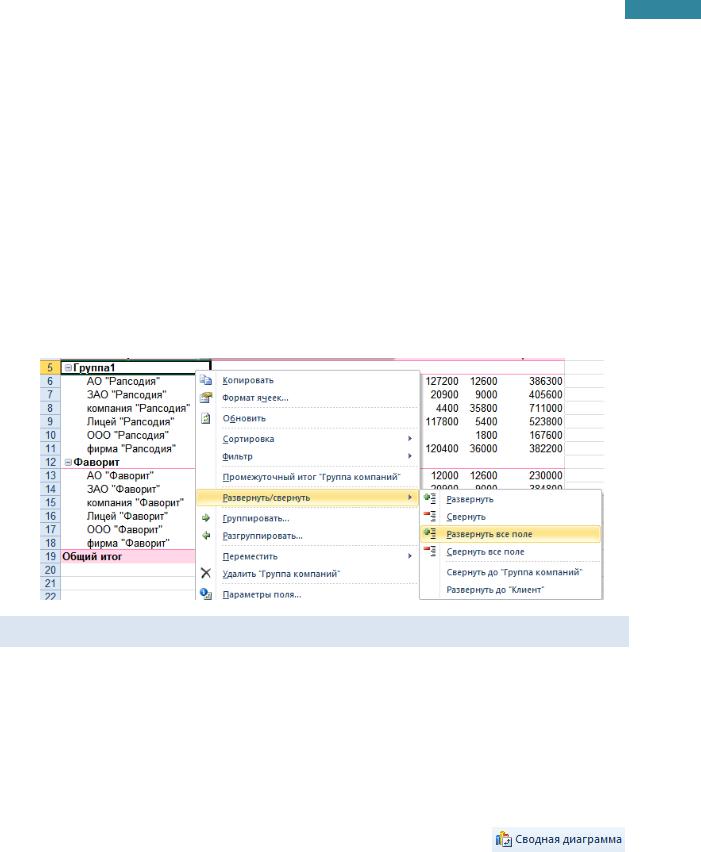
71
Microsoft Excel 2010. Уровень 2. Расширенные возможности
Чтобы изменить имя полученного поля, надо щелкнуть правой кнопкой мыши по его ячейке и выбрать Параметры поля [Field Settings], затем ввести с клавиатуры Пользовательское имя
[Custom name]
Для быстрой работы с группами данных, можно по ячейке в области Названия строк [Row Labels] или Названия столбцов [Row Labels] щелкнуть правой кнопкой мыши и выбрать Развернуть/свернуть [Exspande/Collapse], а затем нужный вариант:
Развернуть [Expand] – текущий элемент.
Свернуть [Collapse] – текущий элемент.
Развернуть все поле [Expand Entire Field] – развернуть все до уровня исходного поля.
Свернуть все поле [Collapse Entire Field] – свернуть все до уровня поля-группировки.
Свернуть до«Имя поля-группировки» [Collapse to «Имя поля-группировки»]
Развернуть до «Имя исходного поля» [Expand to «Имя исходного поля»]
Сводные диаграммы
Существует два способа построения сводных диаграмм: построение на основе диапазона исходных данных (автоматически строится макет сводной таблицы вместе со сводной диаграммой) или сводная таблица строится на основе построенной сводной таблицы. Второй вариант используется значительно чаще.
Построение сводной диаграммы на основе построенной сводной таблицы:
1.Выделить ячейку сводной таблицы.
2.На вкладе Параметры [Options], в группе Сервис [Options], выбрать Сводная диаграмма
[PivotChart].
3.Выбрать тип диаграммы, нажать ОК.
Для фильтрации данных сводной таблицы можно использовать отчет сводной таблицы или удобно выполнять отборданных на сводной диаграмме, используя фильтры:
Фильтр отчета [Report Filter]
Поля осей (категории) [Axis Fields (Categories)] – соответствуют области Названия строк
[Row Labels] в макете сводной таблицы – соответствуют области Названия столбцов [Column Labels] в макете сводной таблицы.
Центр Компьютерного обучения «Специалист» |
www.specialist.ru |
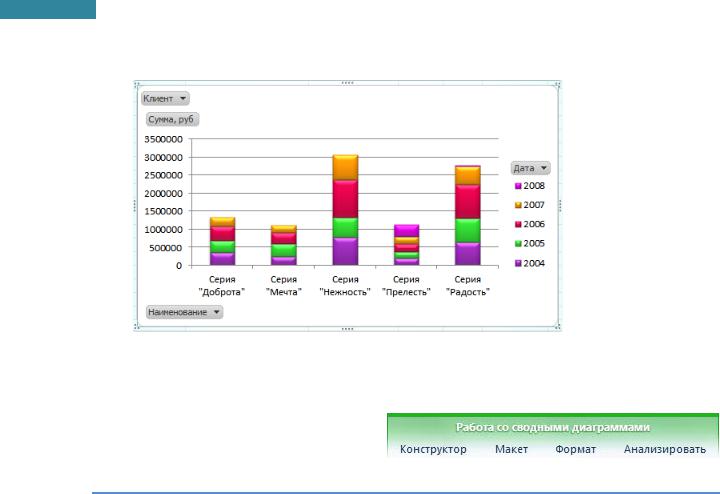
72
Microsoft Excel 2010. Уровень 2. Расширенные возможности
Поля легенды (ряды) [Legend Fields (Series)]
Изменения, сделанные в отчете сводной таблицы, автоматически отображаются на сводной диаграмме и наоборот.
Работа со сводными таблицами аналогична работе с обычными диаграммами. При выделении сводной диаграммы появляются вкладки для работы со сводными диаграммами.
ПРАКТИКУМ:
Создание
Открыть файл 03 Сводные таблицы из текущей папки.
По данным таблицы с листа Продажи Наборы построить сводную таблицу, позволяющую проанализировать суммы продаж каждого наименования по клиентам в зависимости от выбранного города. Создать отчет на новом листе. Расположить данные по клиентам в
названия строк, наименования – в названия столбцов, суммы – в Σ Значения, а город – в фильтр отчета.
Переименовать лист в Отчет Наборы.
Изменение макета
На листе Отчет Наборы, сделать следующие изменения макета:
Переместить поле Наименование из области названия столбцов в названия строк.
Изменить расположение полей в области названия строк, чтобы просматривать данные по клиентам в зависимости от наименования.
Переместить поле Город из области фильтр отчета в область названия столбцов.
Включить флажок Отложить обновление макета и сделать преобразование макета отчета:
Удалить поле Наименование из отчета.
Переместить поле Город из области названия столбцов в названия строк.
Добавить поле Количество в область Σ Значения.
www.specialist.ru |
Центр Компьютерного обучения «Специалист» |
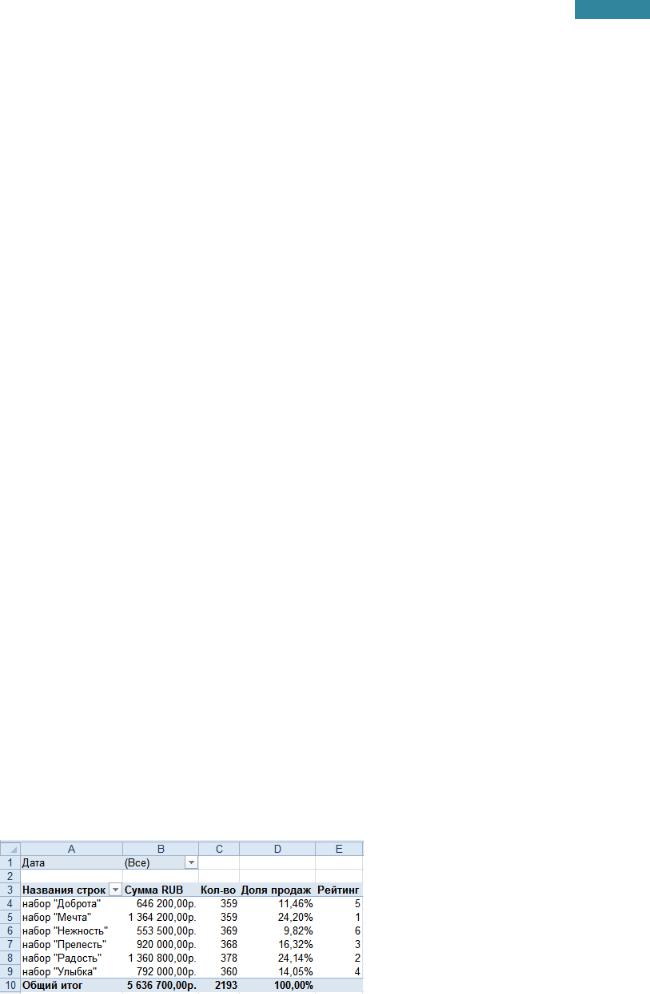
73
Microsoft Excel 2010. Уровень 2. Расширенные возможности
Выполнить обновление макета.
Снять флажок Отложить обновление макета и добавить в отчет поле Дата, разместив его в фильтре отчета.
Фильтры исрезы
На листе Отчет Наборы предоставить данные для анализа в период с 23 по 25 марта 2006 г только клиентами, в названии которых есть слово компания.
Очистить условия фильтрации.
Удалить поле Город из отчета сводной таблицы.
Вставить срезы по полям Город и Наименование.
Применить к срезам разные стили оформления.
Отобразить данные только по Москве, затем только по Казани. Очистить фильтр.
Отобразить данные продаж в городеСанкт-Петербурге наименований набор "Доброта", набор "Мечта" и набор "Радость".
Очистить все фильтры.
Удалить срез Город и Наименование.
Настройка полей
На листе Отчет Наборы настроить параметры полей:
Для Суммы – операция Сумма, имя Сумма RUB, числовой формат денежный.
Для Количества – операция Сумма, имя Кол-во.
Удалить из отчета поле Клиент, расположив вместо него поле Наименование.
Добавить в отчет данные для анализа общих продаж по всем наименованиям:
Вычисление доли суммы продаж каждого наименования от общей суммы продажи. Назвать поле Доля продаж.
Рейтинга продаж каждого наименования. Максимальная сумма продажи должна соответствовать позиции 1. Назвать поле Рейтинг.
Используя срез по полю Клиент, просмотреть распределение продаж наборов по конкретным клиентам.
Очистить условия фильтрации.
Результат вычислений можно сравнить с образцом:
Центр Компьютерного обучения «Специалист» |
www.specialist.ru |
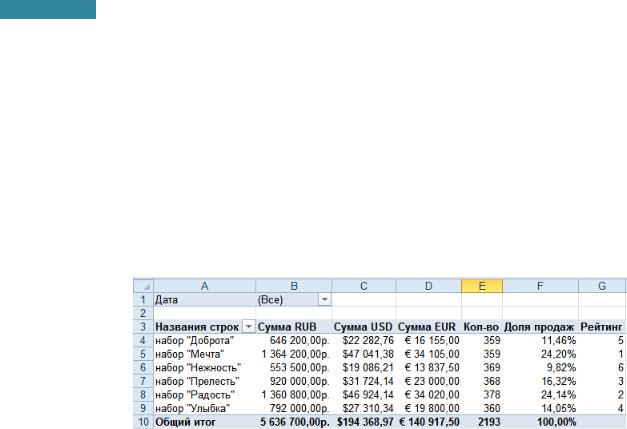
74
Microsoft Excel 2010. Уровень 2. Расширенные возможности
Вычисляемые поля
На листе Отчет Наборы добавить в отчет вычисляемые поля на основе существующего поля Сумма, руб:
СуммаEUR – при курсе 1€=40 р.
СуммаUSD – при курсе 1$=30 р.
Настроить параметры вычисляемых полей с соответствующими денежными знаками.
Изменить формулу поляСуммаUSD, считая, что курс 1$=29 р.
Сравнить полученный результат с образцом:
Форматирование отчета
Построить на новом листе отчет по данным таблицы с листа Бытовая техника для анализа количества брака (шт), который выявили Приемщики по каждому наименованию и каждому производителю.
Переименовать лист – АнализБрака.
Отформатировать отчет:
Применить стиль сводной таблицы Средний в любой цветовой схеме.
Изменить макет отчета для предоставления в табличной форме.
Расположить все промежуточные итоги в нижней части группы.
На листе Поставки оформить отчет сводной таблицы:
Изменить макет отчета, чтобы показать в форме структуры.
Показать промежуточные итоги, расположив их в верхней части группы.
Добавить расчет общих итогов как по строкам и столбцам.
Вставить пустуюстроку после каждого элемента.
Настроить повторение всех подписей элементов.
Сводные диаграммы
На листе АнализБракапереместить поле Производитель в область фильтр отчета.
Построить по данным отчета диаграмму – Гистограмма с группировкой.
Отобразить только производителя Tefal и Braun.
Изменить вид диаграммы на Гистограмма с накоплением.
www.specialist.ru |
Центр Компьютерного обучения «Специалист» |
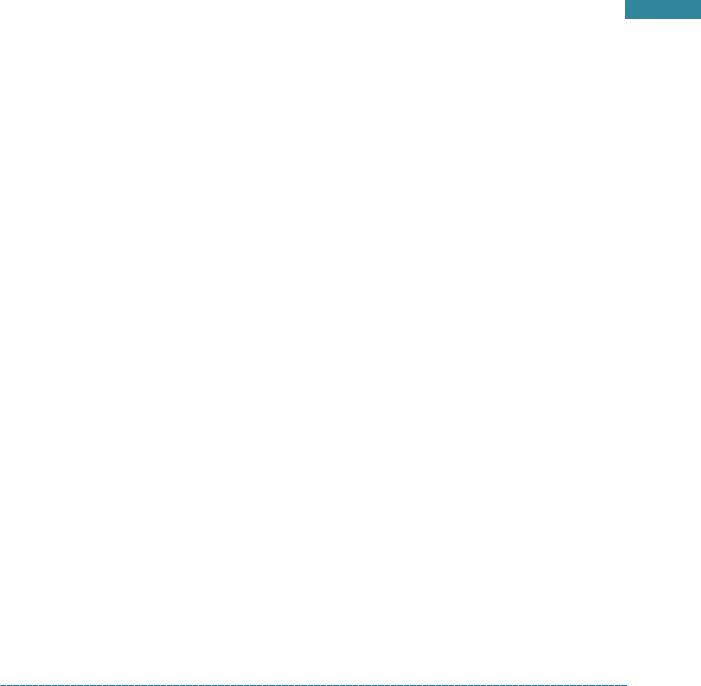
75
Microsoft Excel 2010. Уровень 2. Расширенные возможности Очистить фильтры.
Обновление данных
В исходной таблице на листе Бытовая техника необходимо сделать изменения в исходных данных. Один из приемщиков сменил фамилию: была Толерантная Т.Т. – стала теперь Тихая Т.Т. Обновить данные отчета на листе АнализБрака.
Отчет на листе Поставкипостроен на основе таблицы с листа Бытовая техника, в которую были добавлены записи.Обновить источник данных отчета, чтобы добавленные значения были учтены (в отчете после обновления должно появиться наименование Весы).
Группировка данных
По данным таблицы на листе Комплекты, построить отчет на этом же листе, разместив результат начиная с ячейки Н1, в котором можно видеть суммы продаж каждого наименования по всем годам.
По данным таблицы с листа Бытовая техника, предоставить данные поставок по количеству брака и его стоимости за следующие периоды: месяц, квартал, год. Отчет разметить на новом листе, который затем переименовать в Брак.
На листе Заказыпо данным таблицы, построить отчет на этом же листе, разместив результат начиная с ячейки Н1, в котором можно проанализировать недельные суммы продаж подарочных наборов, начиная с 1-го понедельника года – 04.01.2010.
По данным таблицы на листе Страхование, определить средние затраты сотрудников на страхование в зависимости от пола, начиная с 25-ти лет с шагом в 5 лет. Результат разместить на этом же листе, начиная с ячейки F1. Расчетные значения представить целым числом с обозначением знака $.
По данным таблицы на листе Комплекты, построить отчет для анализа продаж Группы компаний: Нирвана, Перспектива, Рапсодия, Фаворит по годам. Отчет разместить на новом листе, который переименовать в АнализПродаж.
Сохранить изменения в файле и закрыть его.
САМОСТОЯТЕЛЬНЫЕ УПРАЖНЕНИЯ
Открыть файл УПРАЖНЕНИЯ ЭКСЕЛЬ2. Выполнить задание на листах 13, 14, 15 и 16.
Центр Компьютерного обучения «Специалист» |
www.specialist.ru |
